Использование направляющих при подготовке страниц
В этой главе:
- Создание полей, колонок и направляющих
- Сохранение страниц в формате EPS
- Изменение порядка сортировки элементов
- Создание слоев и манипулирование ими
Пользователи QuarkXPress и плотники имеют много общего: и те, и другие при работе используют набор инструментов. Плотники, собирая мебель, используют древесину, гвозди и клей, а пользователи QuarkXPress, создавая страницы, обращаются к изображениям, тексту и линиям. В сумке плотника всегда должен находиться уровень, так и в арсенале пользователя QuarkXPress должен быть какой-то аналогичный инструмент. В настоящей главе мы расскажем о том, как использовать направляющие при макетировании страниц. Кроме того, мы научим вас сохранять страницы в виде файлов EPS, перемещать слои, а также группировать объекты, чтобы сэкономить время при создании графики.
Важны ли направляющие? Да, QuarkXPress располагает их на каждой созданной вами странице до тех пор, пока вы не запретите программе это делать. Направляющие можно добавить, если вы выполните действия, описанные в настоящем разделе, или обратитесь к надстройке Guide Manager. Подробно надстройки были рассмотрены в главе 10.
Значения, введенные в областях Margin Guides (Направляющие полей) и Columns (Колонки) диалогового окна New Project (Создание проекта), определяют местоположение направляющих, которые автоматически отображаются на страницах макета. Для отображения диалогового окна New Project (Создание проекта) воспользуйтесь командой File › New › Project (Файл › Создать › Проект) или комбинацией клавиш CTRL + N ( +N).
+N).
- Если ввести значение 0 (ноль) в каждом из текстовых полей в области Margin Guides (Направляющие полей), то направляющие полей на страницах макета будут отсутствовать.
- Если ввести значение 1 в поле Columns (Колонки), то направляющие колонок (вертикальные направляющие) на страницах макета будут отсутствовать.
- Если вы решили изменить стандартное расположение направляющих полей и колонок, отобразите шаблонную страницу A-Master А (команда Page › Display › A-Master А), после чего воспользуйтесь командой Page › Master Guides (Страница › Направляющие шаблонной страницы). В появившемся диалоговом окне Master Guides (Направляющие шаблонной страницы) вы сможете изменить параметры направляющих полей и колонок. Подробные сведения о шаблонных страницах представлены в главе 16.
Помимо направляющих полей и колонок, QuarkXPress автоматически создает на страницах шаблона сетку из горизонтальных линий – так называемую сетку базовых линий (рис. 13.1). Чтобы отобразить или скрыть эти линии, выберите команду View › Show Baseline Grid (Вид › Показать сетку базовых линий) или команду View › Hide Baseline Grid (Вид › Скрыть сетку базовых линий) соответственно. Вы также можете нажать CTRL + F7 (Option+F7). На вкладке Paragraph (Абзац) диалогового окна Preferences (Установки) (команда Edit › Preferences, (QuarkXPress › Preferences) или комбинация клавиш CTRL + ALT + SHIFT + Y (Option+SHIFT +  +Y)) находится два поля (Start (Начало) и Increment (Шаг)), с помощью которых можно легко задавать положение линий сетки.
+Y)) находится два поля (Start (Начало) и Increment (Шаг)), с помощью которых можно легко задавать положение линий сетки.
— Регулярная проверка качества ссылок по более чем 100 показателям и ежедневный пересчет показателей качества проекта.
— Все известные форматы ссылок: арендные ссылки, вечные ссылки, публикации (упоминания, мнения, отзывы, статьи, пресс-релизы).
— SeoHammer покажет, где рост или падение, а также запросы, на которые нужно обратить внимание.
SeoHammer еще предоставляет технологию Буст, она ускоряет продвижение в десятки раз, а первые результаты появляются уже в течение первых 7 дней. Зарегистрироваться и Начать продвижение
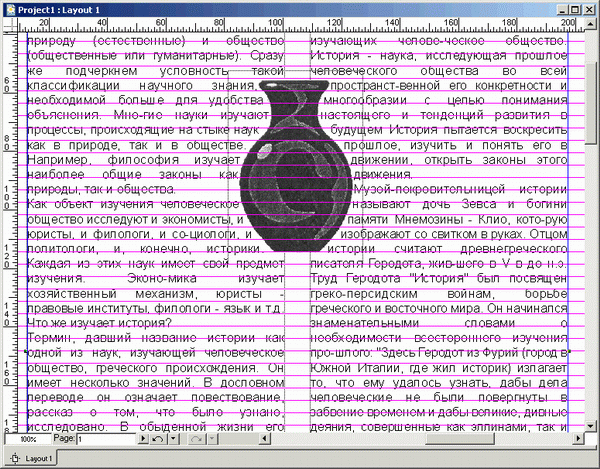
Рис. 13.1. Сетка базовых линий– очень удобный инструмент макетирования
